ここでは、パソコンに保存している動画をiPod touchに入れる方法をご紹介します。
iPod touchの対応形式であれば、直接iTunesに取り込みiPod touchと同期すればいいんですが、
対応でない形式の場合は、まず動画をiPod用に変換する必要があります。
動画をiPodに取り込む前に、まずはその動画をiPodで再生できる動画ファイルに変換する必要があります。ここでは、汎用性の高いMP4に変換することを勧めます。
今回は、iSofter 動画変換という動画変換ソフトを利用します。Vector、楽天ダウンロードなど最大級ダウンロードサイトでも大好評です。
iSofter 動画変換は、動画をiPad、iPhone、PSP、Androidタブレットやスマートフォン用MP4動画に変換することが可能です。最新のiPhone15、iPhone14、iPadなどの最新モデルに対応します。
iSofter 動画変換には動画カット、分割、結合、映像の回転/反転、字幕/テキスト/透かしの追加など多彩な編集機能も搭載され、MP4変換のほか、動画を自由自在に編集することも可能です。
iSofter 動画変換はマルチCPUコア、マルチスレッディング処理、バッチ変換にも対応しているため、高速なMP4変換を実現しました。
iSofter動画変換フリー版ダウンロード:iSofter 動画変換
1:動画変換ソフトをダウンロード
まずは、上記ダウンロードリンクより、「iSofter 動画変換」無料版をダウンロードします。
ダウンロード完了した後に、デスクトップにあるアイコンをダブルクリックして「iSofter iPod 変換」を起動します。
2:動画ファイルを取り込む
「追加」「ファイルの追加」ボタンをクリックしてiPod用に変換する動画ファイルをプログラムに取り込みます。

3:出力ファイル形式を設定
「プロファイル」ドロップダウンボタンをクリックしてiPod用形式を出力ファイル形式に指定します。
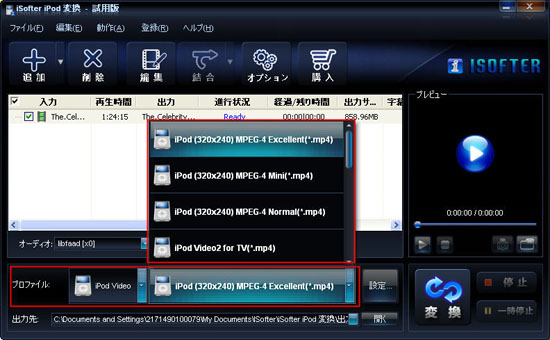
4.iPod用に動画変換開始
以上の設定が完了しましたら、「変換」ボタンをクリックして動画をiPod用に変換開始します。
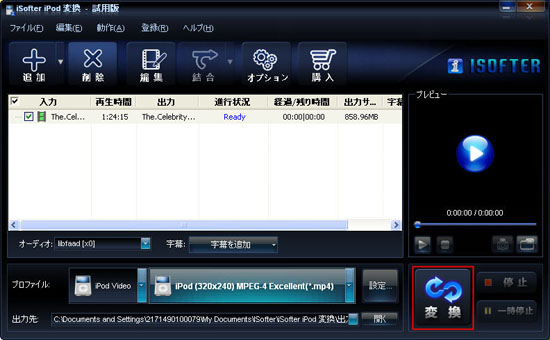
iPod用に動画を変換できた後、iTunesをダブルクリックして起動します。
「ファイル」→「ファイルをライブラリーに追加」をクリックして変換できた動画をiTunesに取り込みます。
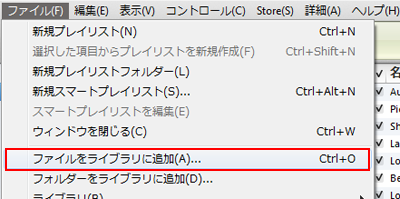
Step3:iPod touchと同期する
デバイスのiPod touchをクリックして、「ムービー」タグにて同期する動画を選択します。
選択した後、「適用」ボタンをクリックします。
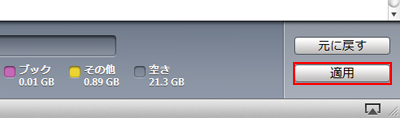
以上の手順に従って操作すれば、動画をiPod用に変換しiPod touchに入れることができます。
また、iPodより、iPad、iPhoneのほうが広く浸透しています。DVDをiPad、iPhoneに取り込み見る要望も多いです。DVDをiPad、iPhoneに取り込む方法については、「DVDをiPhoneに取り込む」、「DVDをiPadに取り込む」をご参照ください。
最終更新日:2025年3月8日